VSCode通过集成Git实现高级版本控制,核心在于结合图形界面与命令行优势。首先,SCM视图支持文件比较、历史查看及暂存操作;其次,在集成终端执行git rebase -i可利用编辑功能优化提交历史,但需避免对共享分支强制推送;再者,git stash可临时保存更改以便分支切换,配合描述性消息更易管理;最后,内置三向合并编辑器直观展示冲突区块,支持一键接受或手动合并,并辅以Diff工具和Reflog恢复机制,大幅提升协作效率与代码管理精度。
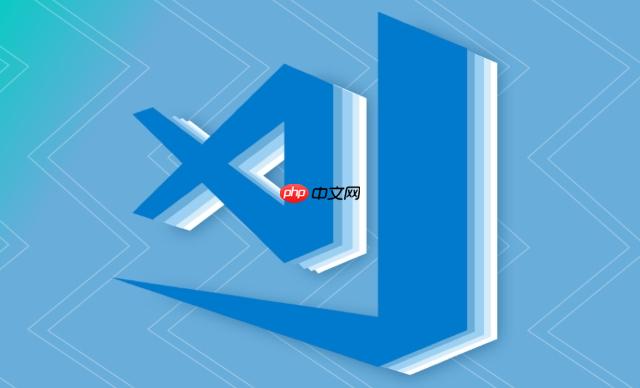
利用 VSCode 进行版本控制的高级操作,在我看来,核心在于它将 Git 的强大功能与直观的图形界面巧妙地融合,让我们能更专注于代码本身,而不是繁琐的命令行。这不仅仅是提交、拉取、推送那么简单,它能让你在代码历史中穿梭自如,像一个熟练的工匠打磨作品一样,精细地管理你的每一次改动。
解决方案
要真正驾驭 VSCode 在版本控制上的高级能力,你需要跳出“点点按钮”的思维定式,开始理解它背后对应的 Git 命令,并学会在必要时切换到集成终端。这就像是开车,你知道方向盘和油门怎么用,但如果懂一点发动机原理,你就能更好地应对各种路况。
首先,VSCode 的源代码管理视图 (SCM View) 是你的主要阵地。这里不仅仅是显示修改文件,更深层次的操作藏在它的上下文菜单和命令面板里。比如,当你选中一个文件,右键点击,你会发现“比较已暂存文件”、“撤销更改”甚至“查看文件历史记录”等选项,这些都是基础但非常实用的功能。
进阶一点,交互式变基 (Interactive Rebase) 是重塑提交历史的利器。虽然 VSCode 自身没有一个完全图形化的交互式变基界面,但它完美支持你在集成终端中运行
git rebase -i <commit-ish>
。当你执行这个命令后,VSCode 会自动打开一个文本编辑器,让你编辑 rebase todo 列表。这比在外部终端操作要方便得多,因为你可以利用 VSCode 强大的编辑功能,比如多行编辑、查找替换等。完成后,保存并关闭文件,rebase 就会自动执行。通过
pick
,
reword
,
edit
,
squash
,
fixup
,
drop
这些指令,你可以把零散的提交合并成逻辑更清晰的单元,修改提交信息,甚至删除不必要的提交,让你的项目历史干净整洁。
另一个经常被低估但极其有用的功能是暂存 (Stashing)。当你在一个分支上工作,突然需要切换到另一个分支处理紧急 bug,但当前工作还没完成到可以提交的程度时,
git stash
就是救星。在 VSCode 的 SCM 视图中,你可以点击“…”菜单,选择“暂存所有更改”,或者选中特定文件,右键选择“暂存已选择的更改”。这能让你快速保存当前工作状态,然后切换到其他任务。当你回到原来的分支时,再从 SCM 视图的“暂存”部分选择“应用暂存”或“弹出暂存”,就能恢复工作了。这比手动复制粘贴文件要安全和高效得多。
Cherry-pick 也是一个高级操作,它允许你将某个分支上的单个或多个提交应用到当前分支。在 VSCode 中,你可以借助 GitLens 这样的强大扩展来可视化地完成这个操作,或者在集成终端中使用
git cherry-pick <commit-hash>
。这在需要将特定功能或修复从一个特性分支移植到另一个分支,而不需要合并整个分支时非常有用。
最后,别忘了 Reflog。这玩意儿简直是 Git 的“后悔药”。如果你不小心删除了一个分支,或者 rebase 搞砸了,
git reflog
可以在集成终端中显示你仓库的所有操作历史。通过这些历史记录,你可以找到你想要的某个状态的 SHA 值,然后使用
git reset --hard <SHA>
来恢复。VSCode 提供的历史视图(比如 Git Graph 扩展)虽然不能直接显示 reflog,但它能让你更直观地浏览提交历史,辅助你找到可能丢失的提交。
如何优雅地重写提交历史并保持团队协作的顺畅?
重写提交历史,特别是利用交互式变基(Interactive Rebase),是 Git 高级操作中的“核武器”,威力巨大,但也需要谨慎使用。我个人觉得,这事儿吧,主要是为了让你的提交历史更具可读性、更清晰,就像一本书的章节目录一样,一目了然。在 VSCode 里,虽然没有一个专门的 Rebase UI,但集成终端配合它的编辑器,体验一点也不差。
当你需要在本地分支上整理提交时,比如把几个零碎的
fix: typo
和
feat: add button
合并成一个有意义的提交,或者修改一个提交信息,
git rebase -i HEAD~N
(N 是你想回溯的提交数量) 是你的不二之选。VSCode 会在你执行命令后,自动在编辑器中打开一个文件,列出这些提交。你可以用
squash
合并,用
reword
修改信息,用
edit
暂停 rebase 来修改代码或添加新的提交。这比你在一个纯终端里编辑要舒服太多了,语法高亮、多光标编辑,效率瞬间就上来了。
然而,这块儿其实是个双刃剑,尤其是当涉及到团队协作时。我的经验告诉我,永远不要对已经推送到远程仓库的、并且被团队其他成员共享的分支进行强制变基。一旦你变基并强制推送 (
git push --force-with-lease
),其他成员拉取代码时就会遇到问题,因为他们的本地历史和你远程的历史不一致了。这会引发冲突,甚至可能导致他们丢失工作。所以,变基操作通常只在你的本地私有分支上进行,或者在未合并到主干的特性分支上,并且在你确定没有其他人依赖你的当前历史时。如果非要在共享分支上变基,务必提前和团队成员沟通,确保他们知道如何处理(比如
git pull --rebase
或者重新克隆)。保持团队沟通的透明度,远比你一个人的代码历史有多完美来得重要。
在多变的项目需求中,如何高效地暂存与应用代码改动?
项目开发过程中,需求变更是常态,有时候你正在写一个功能,突然来了一个紧急 bug 需要修复,或者需要切换到另一个分支查看同事的代码。这时候,你当前的工作可能还没到可以提交的程度,但又不想丢掉。
git stash
就是为此而生的。在 VSCode 中,它的使用体验简直是丝滑。
在 VSCode 的源代码管理视图里,你会看到“更改”区域。通常,你会把所有修改都暂存 (
git add .
),然后提交。但如果不想提交,你可以点击 SCM 视图顶部的“…”菜单,选择“暂存所有更改”。或者,更精细一点,选中“暂存的更改”或“更改”中的特定文件,右键选择“暂存已选择的更改”。这能让你只暂存部分文件,而保留其他文件的修改,这在处理复杂场景时非常有用。比如,你可能同时在修改两个不相关的部分,只想暂存其中一个。
暂存之后,你的工作区就变得干净了,你可以放心地切换分支、拉取最新代码,或者处理其他任务。当你需要恢复之前的工作时,同样在 SCM 视图的“暂存”部分,你会看到你之前暂存的列表。选中一个暂存项,右键可以选择“应用暂存”、“弹出暂存”或者“删除暂存”。“应用”会把暂存的内容恢复到工作区,但保留暂存项;“弹出”则是在恢复的同时删除暂存项。我个人更倾向于使用
git stash push -m "描述你的暂存内容"
,这样在 SCM 视图里,每个暂存都有清晰的描述,而不是默认的“WIP on branch: commit_message”,管理起来更直观,尤其当你有多个暂存时。这就像给你的临时工作区贴上了标签,下次找起来就知道是干嘛的了。
面对复杂的合并冲突,VSCode 提供了哪些强大的辅助工具?
合并冲突是每个 Git 用户都绕不开的坎,尤其是在多人协作的项目中。但说实话,VSCode 在处理合并冲突方面,做得相当出色,它提供的可视化工具,大大降低了解决冲突的难度和出错率。这就像是在一场混战中,突然给你发了一张清晰的地图和一把趁手的武器。
当你在 VSCode 中执行
git pull
、
git merge
或
git rebase
导致冲突时,VSCode 会非常智能地识别出冲突文件,并在 SCM 视图中将其标记出来。当你打开这些文件时,你会看到一个非常直观的三方合并编辑器。它会用不同的颜色高亮显示冲突区域,通常分为三个部分:当前更改 (Current Change)、传入更改 (Incoming Change),以及一个中间的结果区域。
在每个冲突块的上方,VSCode 会提供几个按钮:“接受当前更改”、“接受传入更改”、“接受双方更改”。你可以根据实际需求,一键选择保留哪一部分的代码。如果这些预设选项都不满足,你也可以在结果区域手动编辑代码,将当前更改和传入更改的内容合并成你想要的结果。这种视觉化的方式,让你一眼就能看出冲突在哪里,是你的代码还是别人的代码,极大减少了手动编辑冲突标记(
<<<<<<<
=======
>>>>>>>
)时可能出现的错误。
除了文件内部的冲突解决,VSCode 还提供了强大的文件比较 (Diff) 功能。在 SCM 视图中,你可以随时比较工作区文件与暂存区、最新提交,甚至与特定分支之间的差异。这对于理解冲突的来龙去脉,以及在解决冲突后验证改动是否正确,都非常有帮助。你可以右键点击文件,选择“比较已暂存文件”或“打开文件”旁边的图标来查看详细差异。
此外,VSCode 的集成终端仍然是你的好朋友。有时候,特别复杂的冲突可能需要你结合
git log --merge
来理解冲突的上下文,或者使用
git mergetool
启动外部合并工具(如果配置了的话)。但对于大多数日常冲突,VSCode 自带的三方合并编辑器已经足够强大和便捷了。它把解决冲突从一个令人头疼的任务,变成了一个相对轻松、可控的过程。


